Wenden wir uns nun einer Terminkategorie zu. Gehen Sie bitte wie folgt vor:
Zeigen Sie mit der Maus auf die entsprechende Farbe innerhalb der Palette. Durch einen Klick wird diese in das Feld FARBE überstellt. Die Farbe ist definiert.
Die definierten Termine werden mittels einer farblichen Kennung unterschieden. Dabei stehen zur Definition folgende Felder zur Verfügung:
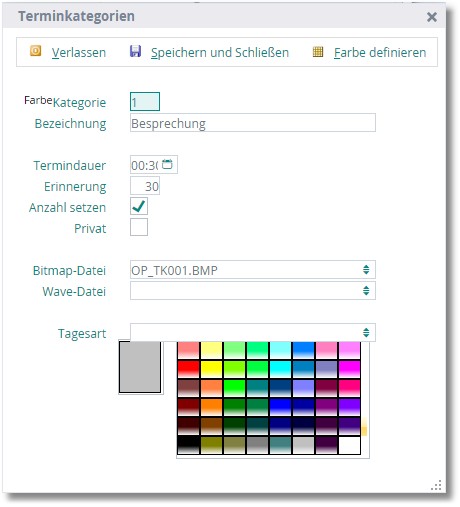
Geben Sie hier eine Zahl zwischen 1 und 99 ein. Diese Nummer dient im Wesentlichen als eindeutiges Ordnungskriterium.
Die Bezeichnung dient zur verbalen Definition des Termins.
Hier können Sie die Dauer des Termins eingeben, die für diese Terminart im allgemeinen zu erwarten ist. Diese Definition wird dann bei der Terminvergabe als Richtwert vorgeschlagen. Die Eingabeform ist Stunden/Minuten [SS.MM].
Der OfficePlaner ist in der Lage, an Termine zu erinnern. Hier geben Sie an, wie viele Minuten vor Terminbeginn diese Erinnerung erfolgen soll.
Hinweis: Terminerinnerung |
Die Funktion zur Terminerinnerung muss im Designer aktiviert sein. |
Aktivieren Sie den Status dieses Feldes þ, wenn die Terminart im Kalender erscheinen soll.
Ist dieser Kontrollschalter aktiv þ, so ist diese Terminart als "privat" gekennzeichnet und für andere Mitarbeiter nicht einsehbar.
FARBE
In diesem Feld wird die Farbe angezeigt, die Sie mit der Maus aus der Farbpalette (siehe Abbildung) gewählt haben. Sie dient der visuellen Definition des Termins.
Hier können Sie eine Bilddatei hinterlegen, die angezeigt wird, wenn Sie an den Termin erinnert werden. Um eine Datei auszuwählen, klicken Sie mit der Maus auf die Pfeiltaste oder drücken Sie die Funktionstaste [F5].
Um zusätzlich akustisch an den Termin erinnert zu werden, können Sie eine Wave-Datei (*.wav) hinterlegen. Um eine Datei auszuwählen, klicken Sie mit der Maus auf die Pfeiltaste oder drücken Sie die Funktionstaste [F5].
Hier können Sie eine Tagesart eintragen, die automatisch bei Zuordnung dieser Terminkategorie vorgeschlagen wird.
Verfügbare Tasten und Symbolbuttons:
<Speichern und Schließen>
Mit [F10] speichern Sie Ihre Definition und kehren zur vorgelagerten Auswahltabelle zurück.
<Farbe definieren>
Mit [F9] wird der Dialog zur weiter gehenden Farbdefinition gestartet.